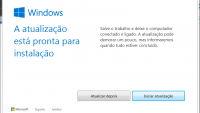Desde o Windows 8, a tela azul do Windows não é mais tão frequente quanto já foi em versões anteriores do Windows, mesmo assim ela ainda está presente no dia a dia de muitas pessoas e isso pode se dever a vários fatores. As principais causas da tela azul do Windows são o conflito de DLL (arquivos do sistema) ou de hardware e você já deve ter observado que sempre que ela aparece, ela alerta pra a remoção de algum software ou hardware que foi instalado recentemente.
Há vários modos para resolver a tela azul do Windows e antes de qualquer coisa, o princípio de tudo é a identificação do problema. Se você instalou uma placa de vídeo, uma memória RAM, um HD ou até mesmo um pendrive, você tem que remover o hardware e tentar ligar o computador sem ele. É comum que isso aconteça quando há incompatibilidade ou quando os drivers desses hardwares conflitam com algum arquivo importante do sistema. No caso de você ter certeza da compatibilidade, tente fazer uma limpeza nos periféricos e colocá-los em outro slot, sempre com a certeza de que está bem encaixado.
Existe um programa chamado BlueScreenView, ele é simples e pesa menos de 100kb. A sua função não é reparar a tela azul do Windows, mas sim de no caso de problemas de conflito, identificar as DLLs corrompidas para que você possa fazer o reparo manualmente.
Leia também: Computador Windows ligando sozinho – Como resolver!
Leia também: Windows 10 para quem está migrando do Windows 7
Como resolver a tela azul usando o BlueScreenview
- Faça download do programa por este link: http://www.nirsoft.net/utils/bluescreenview.zip
- Descompacte o arquivo baixado
- Dê dois cliques no “BlueScreenView” (no ícone de cor azul)
- O programa vai abrir e vai mostrar os arquivos que estão com problemas, os arquivos são os que estão com fundo vermelho

- Copie o nome de cada arquivo que nesse caso são os três com extensão .sys
- Pesquise por eles no Google e faça o download (não baixe arquivos .exe, mesmo que tenha o mesmo nome dos arquivos que você esteja procurando, na dúvida, use o responda.net para perguntar.
- Em seguida abra “meu computador”, “disco local”, “system 32” e copie os arquivos dentro da pasta. Reinicie o computador e pronto! Caso ainda venha a ter mais problema com a tela azul, você pode usar o mesmo programa para saber o que é.
Se você não estiver conseguindo acessar o computador sem receber a tela azul, você pode tentar entrar no Windows pelo modo de segurança (pressionando F8 várias vezes quando ligar o computador). Ou você pode simplesmente, rodar uma distribuição do Linux via CD ou Pendrive para fazer as devidas alterações.
Postagem atualizada: 05/11/2015